windows10系统电脑怎么关闭任务栏窗口预览?
发布日期:2019-01-18 11:57 作者:深度技术 来源:www.shenduwin10.com
windows10系统电脑怎么关闭任务栏窗口预览?下面小编就和大家分享下解决方法!
1、在键盘上按下Win+R组合键打开运行,然后输入regedit 点击确定打开注册表编辑器;
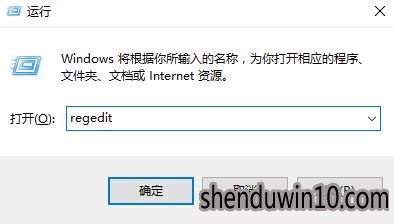
2、在注册表左侧依次展开:HKEY_CURRENT_USER\Software\Microsoft\Windows\CurrentVersion\Explorer\Advanced ;
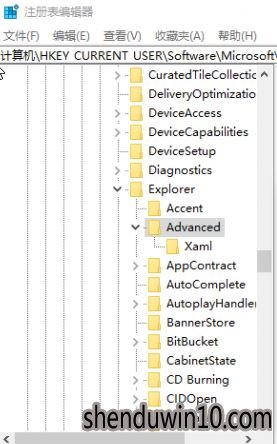
3、在右侧找到【ExtendedUIHoverTime】,将它的数值数据修改为9000;
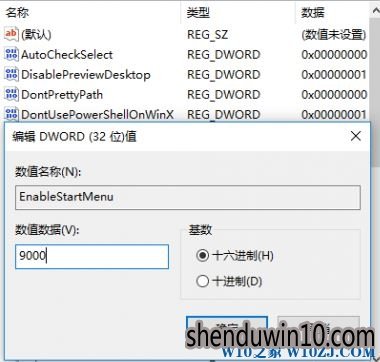
4、接着我们回到左侧,依次定位到:HKEY_CURRENT_USER\SOFTWARE\Microsoft\Windows\CurrentVersion\Explorer\Taskband ;
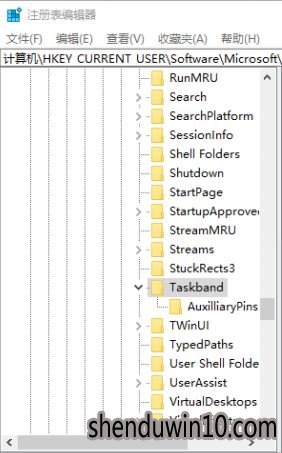
5、在右侧新建个名为“NumThumbnails”的DWORD(32位)值,将数据数值修改为0 ;
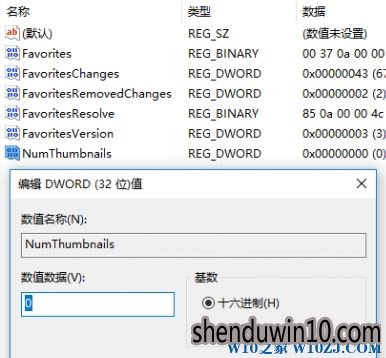
6、设置完成后关闭注册表,按下【ctrl+shift+esc】打开任务管理器;
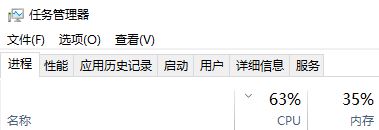
7、在任务管理中找到【Windows 资源管理器】 ,单击鼠标右键,选择【重新启动】即可关闭任务栏预览窗口了
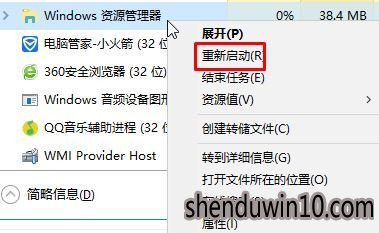
以上就是windows10系统电脑怎么关闭任务栏窗口预览的内容了,方法很简单,希望能对大家有帮助!
1、在键盘上按下Win+R组合键打开运行,然后输入regedit 点击确定打开注册表编辑器;
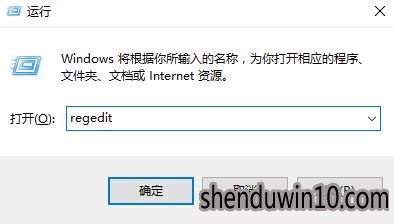
2、在注册表左侧依次展开:HKEY_CURRENT_USER\Software\Microsoft\Windows\CurrentVersion\Explorer\Advanced ;
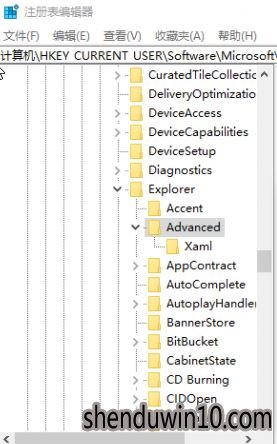
3、在右侧找到【ExtendedUIHoverTime】,将它的数值数据修改为9000;
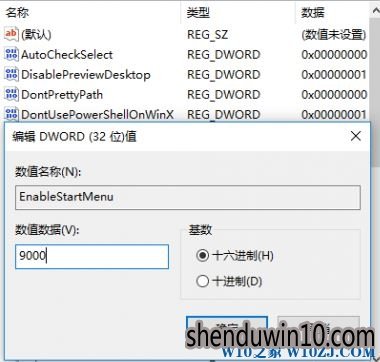
4、接着我们回到左侧,依次定位到:HKEY_CURRENT_USER\SOFTWARE\Microsoft\Windows\CurrentVersion\Explorer\Taskband ;
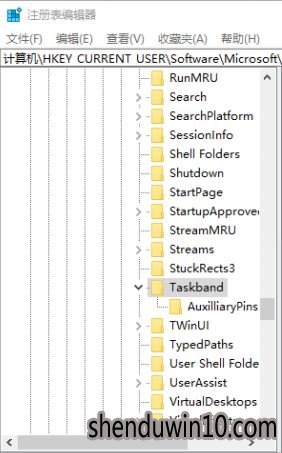
5、在右侧新建个名为“NumThumbnails”的DWORD(32位)值,将数据数值修改为0 ;
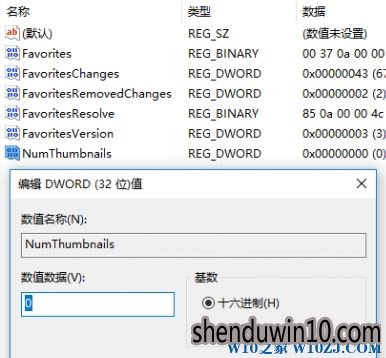
6、设置完成后关闭注册表,按下【ctrl+shift+esc】打开任务管理器;
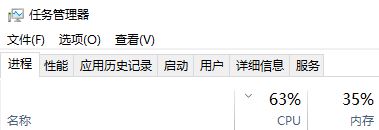
7、在任务管理中找到【Windows 资源管理器】 ,单击鼠标右键,选择【重新启动】即可关闭任务栏预览窗口了
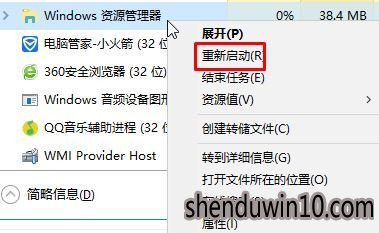
以上就是windows10系统电脑怎么关闭任务栏窗口预览的内容了,方法很简单,希望能对大家有帮助!
精品APP推荐
清新绿色四月日历Win8主题
思维快车 V2.7 绿色版
地板换色系统 V1.0 绿色版
翼年代win8动漫主题
EX安全卫士 V6.0.3
Doxillion V2.22
u老九u盘启动盘制作工具 v7.0 UEFI版
淘宝买家卖家帐号采集 V1.5.6.0
点聚电子印章制章软件 V6.0 绿色版
Ghost小助手
优码计件工资软件 V9.3.8
Process Hacker(查看进程软件) V2.39.124 汉化绿色版
风一样的女子田雨橙W8桌面
海蓝天空清爽Win8主题
PC Lighthouse v2.0 绿色特别版
游行变速器 V6.9 绿色版
foxy 2013 v2.0.14 中文绿色版
彩影ARP防火墙 V6.0.2 破解版
慵懒狗狗趴地板Win8主题
IE卸载工具 V2.10 绿色版
- 专题推荐
- 深度技术系统推荐
- 1深度技术 Ghost Win10 32位 装机版 V2016.09(免激活)
- 2深度技术 Ghost Win10 x86 装机版 2016年05月
- 3深度技术Ghost Win10 (64位) 经典装机版V2017.07月(免激活)
- 4萝卜家园Windows11 体验装机版64位 2021.09
- 5深度技术Ghost Win10 x64位 特别纯净版v2018.01(绝对激活)
- 6深度技术Ghost Win10 X32位 完美装机版2017.09月(免激活)
- 7深度技术Ghost Win10 x64位 完美纯净版2019年05月(无需激活)
- 8深度技术Ghost Win10 X64 精选纯净版2021v03(激活版)
- 9深度技术Ghost Win10 X32增强修正版2017V01(绝对激活)
- 10深度技术Ghost Win10 x64位 多驱动纯净版2019V08(绝对激活)
- 深度技术系统教程推荐

